在一台计算机上安装所有必需组件
在本场景中,所有组件都安装在一台计算机上。此类型的部署最适合于演示或培训部署,而不适合于完全生产环境。
关于此任务
- 安装 HCL License Server
- 安装 HCLAppScan Enterprise Server
- 运行“配置”向导
- 运行“缺省设置”向导
- 安装 HCL Dynamic Analysis Scanner
- 运行“配置”向导
- 验证 Enterprise Console 的安装
注:
- 本场景假定已安装并配置了 SQL Server 数据库,从而使密钥信息在 AppScan® Enterprise Server 的配置期间可用。
- 如果您已在自己的网络上部署 HCL® License Server,请跳至 安装 HCLAppScan Enterprise Server 任务。
- 如果您是从 AppScan Enterprise 的先前版本升级,请在开始升级之前阅读将 Jazz Team Server 替换为 WebSphere。
- 要将 Jazz Team Users 用户迁移到此新的身份验证方法,请使用cd <install-dir>\Appscan Enterpise\JazzTeamServer\server\ repotools-jts.bat -exportUsers toFile=C:\users 导出用户的 .csv 文件。在开始升级到 v9.0.1 之前,请输入 csvrepositoryURL=https://<hostname>:9443/jts 。1 之前使用 cd <install-dir>\Appscan Enterpise\JazzTeamServer\server\ repotools-jts.bat -exportUsers toFile=C:\users.csv repositoryURL=https://<hostname>:9443/jts
安装 HCL® License Server
HCL® License Server 用于托管 AppScan® Enterprise Server 许可证。如果您没有配置HCL®许可证服务器,请按照HCL AppScan Enterprise 许可证设置中提供的说明进行操作。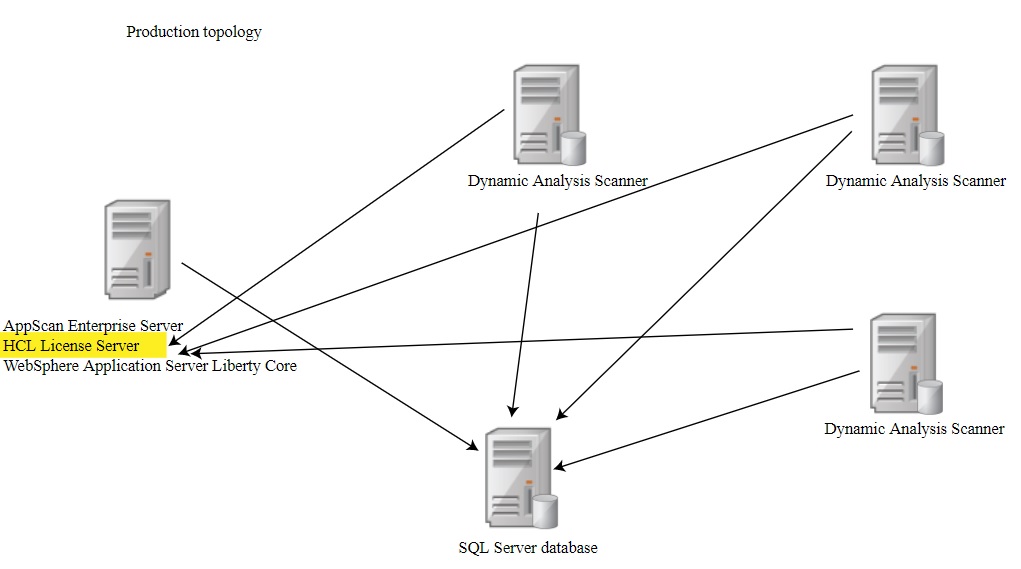
安装 HCL®AppScan® Enterprise Server
使用此过程可为报告和用户管理任务安装用户管理组件和 Enterprise Console。
开始之前
关于此任务
过程
-
转至下载压缩文件 ( AppScanEnterpriseServerSetup_<version>.zip ) 的目录,解压缩文件,然后双击AppScanEnterpriseServerSetup_<version>.exe文件。
注: 可能需要一些时间才会显示下一个屏幕。压缩文件包含以下文件:
- AppScan
- HCL AppScan Enterprise Server.msi -请勿运行此文件
- Data1.cab
- 如果您尚未配置HCL®许可证服务器,请按照HCL AppScan Enterprise 许可证设置中的过程进行操作。否则,请单击“否” 。
- 在安装向导欢迎屏幕中,单击下一步
- 在许可协议窗口中,选择我接受许可协议中的条款选项,然后单击下一步
-
在目标文件夹窗口中,执行以下操作之一,然后单击下一步:
- 单击下一步以接受缺省安装位置。
- 单击更改以选择其他安装位置。
- 在准备安装程序窗口中,单击安装以继续进行安装。
- 在设置向导已完成屏幕中,单击完成以启动“配置向导”。
结果
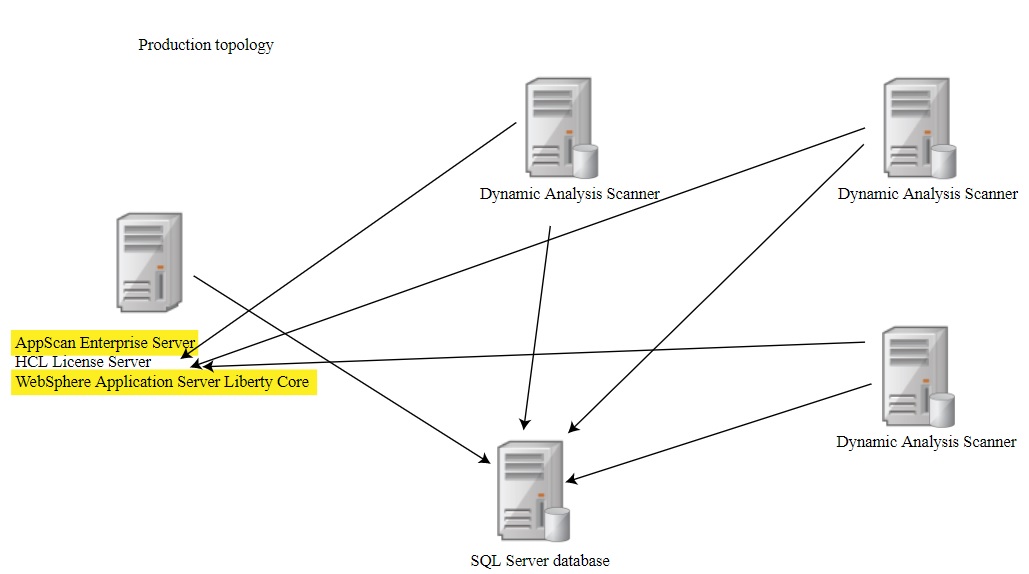
运行“配置”向导
在安装或升级服务器或扫描程序后,您必须配置每个已安装的组件,并在所有实例和所有服务器上都运行“配置”向导。
开始之前
- 配置期间,定义要使用的 SQL Server 数据库的名称和位置以及服务帐户名称和密码。运行配置向导的用户必须能够创建数据库和授权。
- 如果您遇到错误“**WARNING** Unable to configure virtual directory "ase" for local directory "C:\Program Files (x86)\IBM\AppScan Enterprise\WebApp".确保 IIS 已正确配置,然后重试。请考虑在运行配置向导时禁用反病毒软件。
- 重要说明:在运行 AppScan Enterprise 的同一计算机上运行的个人防火墙和反病毒软件可能会阻止通信,并导致在安装和配置期间发生配置故障。在运行扫描程序时,还会导致结果不准确和性能降低。为了获得最佳结果,请不要在计算机上运行防火墙或反病毒软件。
过程
- 安装完成后,将自动启动“配置”向导。您还可以通过从 Windows开始™菜单选择配置向导来启动该向导。
- 在欢迎屏幕中,单击下一步
-
在许可证服务器窗口中,指定要用于许可证的 HCL® License Server。请参阅许可证服务器。
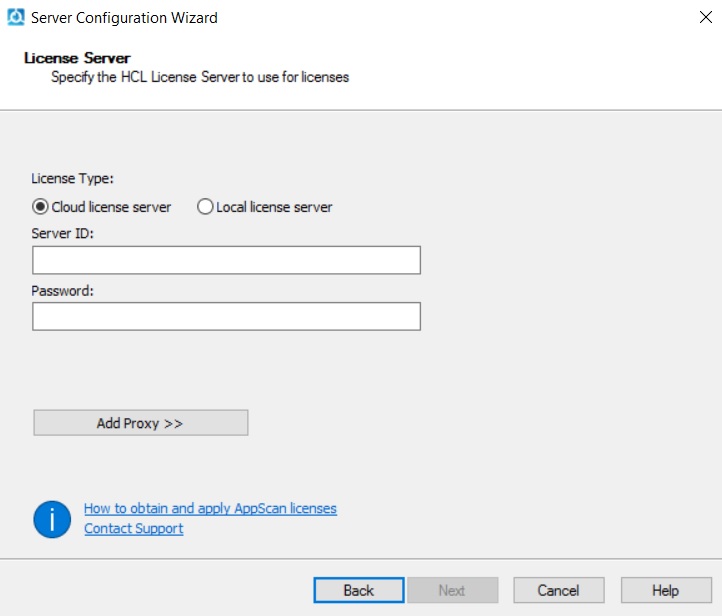
请勿选中 AppScan Source 单机评估复选框。 -
在服务器组件窗口中,选择要配置的组件。您可用的组件取决于您的许可证。请参阅服务器组件。如果您要在一个机器上安装组件,请选中所有复选框,即使您先前已安装了其中一个组件。
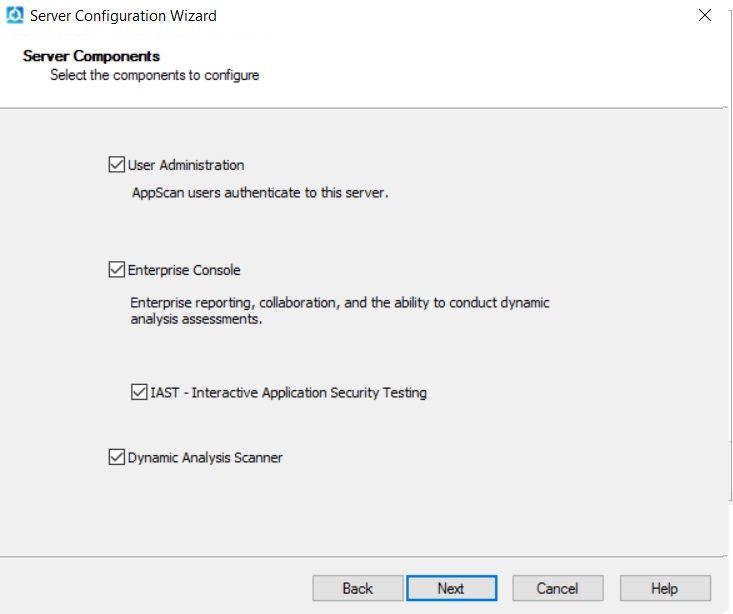
-
在实例名称窗口,指定您想要配置的实例名称。请参阅实例名称。
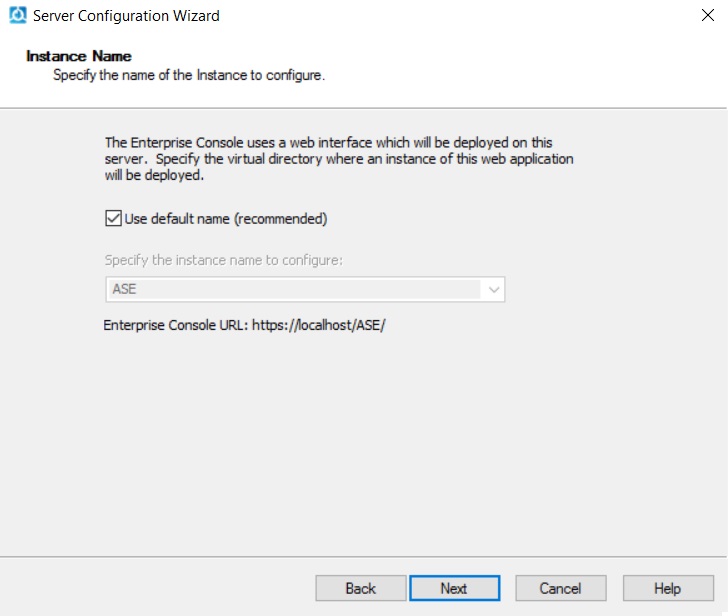
-
在服务帐户窗口中,输入域/用户名服务帐户和密码,然后单击下一步。请参阅服务帐户。
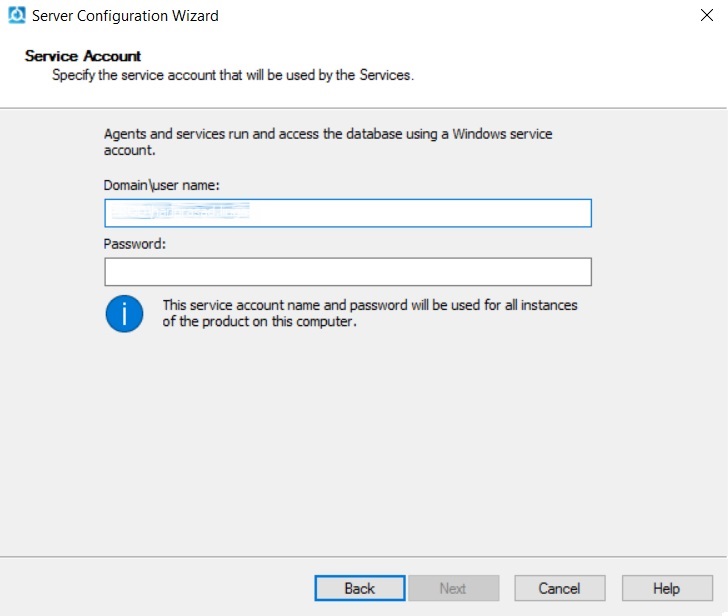
-
在数据库连接窗口中,输入 SQL Server 名称和端口号,选择认证方式和您要连接到的数据库的名称。如果选择 SQL 认证,请先输入用户名和密码,然后单击测试连接验证是否可连接到 SQL Server。配置向导在连接成功之前不会继续。AppScan® Enterprise Server 在 SQL Server 中创建数据库时,会自动配置数据库的整理。
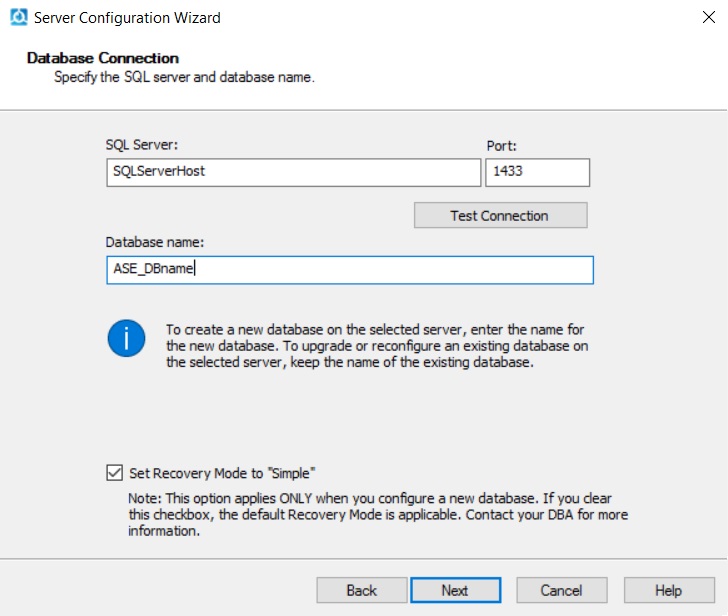
注:- AppScan Enterprise 支持使用 Windows 认证和 SQL 认证连接到 SQL 数据库。请参阅关于认证方式的 Microsoft 文章,并选择符合您需求的认证方式。您可以从一种认证方式更改为另一种认证方式,但请务必重新运行配置向导。
- 必须在 SQL 服务器上为用户分配 sysadmin 服务器角色。用户还必须具有数据库访问权,并且至少必须被授予 db_ddladmin、db_datawriter 和 db_datareader 权限或 db_owner 权限。
- 随着 Liberty 支持的引入,SQL Server 名称的语法发生了变化。 “.\SQL_SERVER_NAME”不再有效。请改用“HOSTNAME\SQL_SERVER_NAME” 。
- 如果您要从 V8.6 或更低版本升级现有数据库,请在下一个屏幕上输入数据库主密钥密码以访问该数据库。请将此密码保存在安全位置。
- 如果您的环境针对 AppScan Enterprise 数据库使用指定的 SQL Server 实例,请确保在 SQL Server 配置管理器中启用 TCP/IP,然后重新启动 SQL Server 的 SQL 服务。使用指定 SQL Server 实例的端口号而不是缺省端口号 (1433)。
-
在服务器证书窗口中,选择特定于贵组织的证书。此步骤可帮助您在环境中部署安全的 AppScan® Enterprise。请参阅服务器证书。
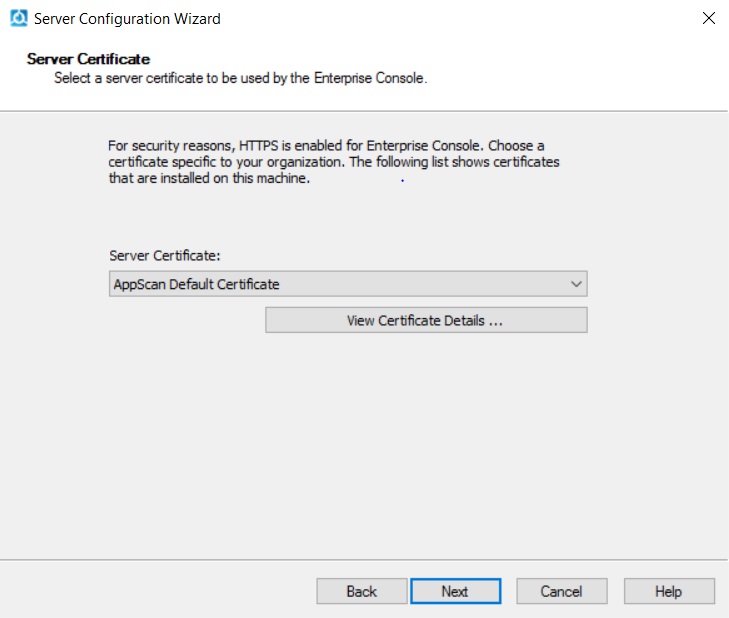
-
(仅升级)。在复原 AppScan Server 设置屏幕中,可选择在 Liberty Server 上复原先前的 AppScan Server 定制设置(缺省值)。该屏幕将在升级时显示一次;如果在稍后运行配置向导,那么该屏幕不会出现。请参阅复原 AppScan Server 设置。
-
在服务器密钥库屏幕中,选择 Enterprise Console 要使用的服务器密钥库。如果导出 .pfx 文件,请选择公钥加密标准 #12 (PKCS #12) 。浏览至保存了此 .pfx 文件的位置,将其导入,并输入导出此文件时创建的密码。请参阅服务器密钥库。

-
在认证机制窗口中,选择要用于登录到 Enterprise Console 的认证机制。缺省机制是通过 Windows™ 进行认证。要使用 LDAP,请参阅 认证机制。
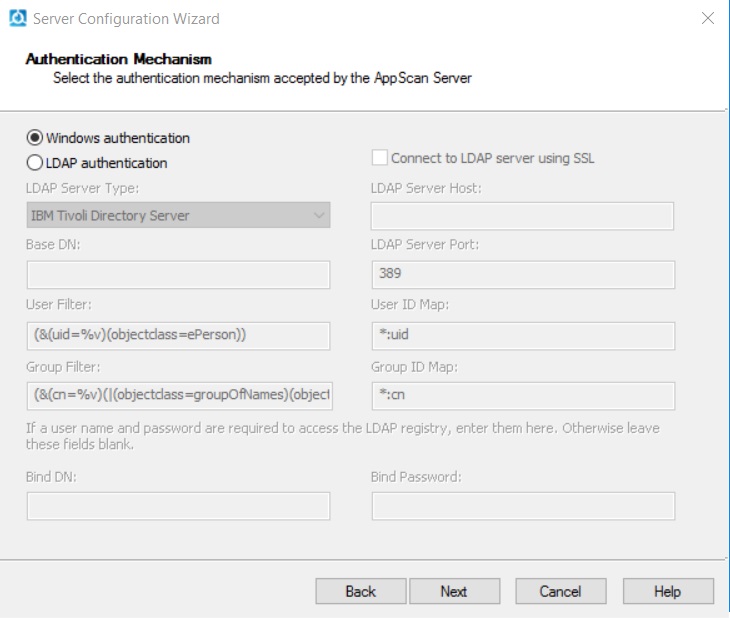
注: 如果您需要以通用访问卡 (CAC) 进行认证,请确保您选择 LDAP 作为认证机制。一旦配置了 AppScan Enterprise,请遵循以通用访问卡 (CAC) 进行认证中的指示信息以使用 CAC 进行认证。 -
在“服务器配置”窗口中,
- 配置 Liberty 服务器的主机名和端口以供 AppScan Server 使用。如果要使用 Windows 认证,请在该主机名前面加上域名作为前缀。
- 尽管不建议此做法,但您可以允许 SSL 连接在扫描期间使用无效或不受信证书。禁用此选项后,扫描日志将出现一条消息,指示扫描时无法将不安全的服务器包括在内。该选项还会影响“手动探索”功能。
-
 : 配置“修复方法”服务端口( 随 Enterprise Console 一起安装)。此端口通过 HTTP 运行,并由 AppScan Remediation Advisories (ASRA) 服务器用于提供“修复方法”。“修复方法”将显示在应用程序问题的“关于该问题”页面中,并提供修订建议。
: 配置“修复方法”服务端口( 随 Enterprise Console 一起安装)。此端口通过 HTTP 运行,并由 AppScan Remediation Advisories (ASRA) 服务器用于提供“修复方法”。“修复方法”将显示在应用程序问题的“关于该问题”页面中,并提供修订建议。
-
(仅限升级)在“数据库加密更改”窗口中,单击“帮助”以了解如何保护数据库所在的 SQL Server。如果决定不启用 TDE,请选中此复选框,以便您可以继续配置。
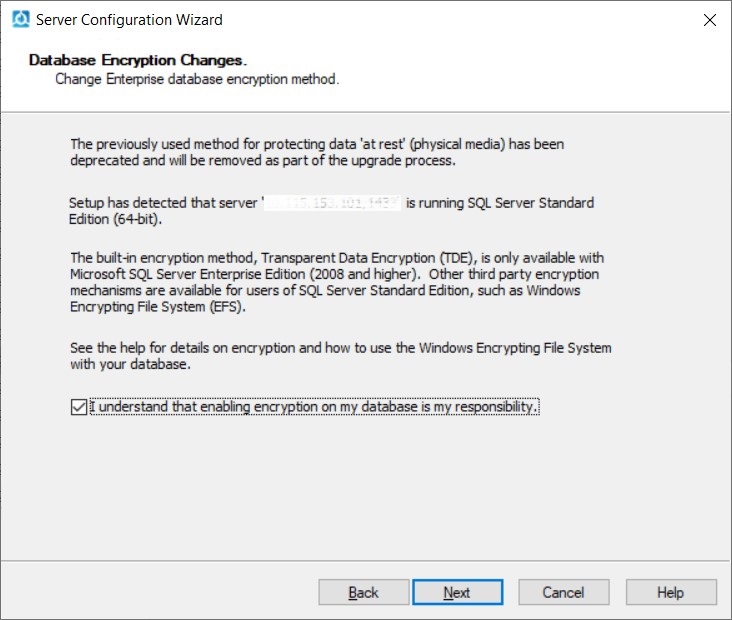
注: AppScan® Enterprise 使用 SQL Server 2014 和更高版本中可用的透明数据加密 (TDE)技术。TDE 对存储在数据库中或存储在物理介质上的备份中的数据进行加密。 -
在产品管理员窗口中,将用户指定为“产品管理员”。此用户是一个单独许可证,如果您想要重新指定“产品管理员”许可证,您必须重新运行配置向导。请参阅产品管理员。
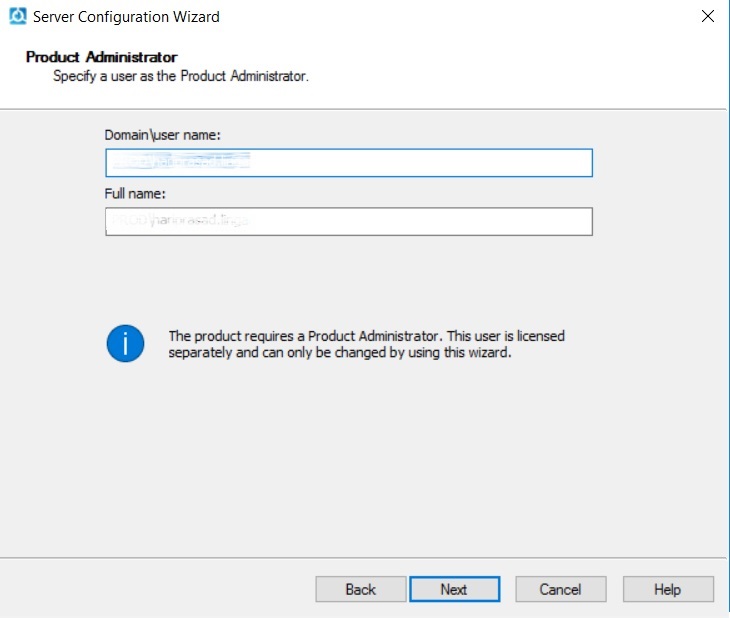
-
确保没有人在访问数据库,然后在指定完成窗口中单击完成,以完成配置。
注:
-
Windows™ Server 上的 IIS AppPool 设置在配置期间进行设置:
- IIS 重新启动设置为在凌晨 2:00 执行
- 空闲超时设置为 120 分钟
- 如果您看到指示无法配置代理服务器证书的错误消息,那么该证书可能已到期。请与产品管理员联系以进一步调查。
-
Windows™ Server 上的 IIS AppPool 设置在配置期间进行设置:
- 可选:
选中启动服务复选框以自动启动服务。
注: 如果您不选择自动启动代理进程服务,那么代理进程不会选取用户创建的任何作业。您可以使用管理工具来手动启动此服务;请参阅验证代理进程服务和警报服务安装情况。
- 运行缺省设置向导。通过提供许多可配置选项的缺省值,该向导能够帮助您安装样本数据。
- 单击退出。
运行“缺省设置”向导
通过提供许多可配置选项的缺省值,该向导能够帮助您安装样本数据。您可以创建用户,添加安全测试策略,创建扫描模板,添加预创建的仪表板,以及配置与 Rational® Quality Manager 或 Rational®
关于此任务
过程
- 在欢迎页面,选择要更新的实例,然后单击下一步。
- 在初始化类型窗口中,选择一种可用的初始化,然后单击下一步。
-
在缺省设置窗口中,配置以下选项并单击下一步:
-
(仅限Windows™身份验证):如果您使用 LDAP 服务器,请在LDAP 设置页面中选中启用LDAP复选框。
- 在服务器名称字段中,输入 LDAP 组名。
- 在组查询字段中,输入用于检索用户组信息的组查询的路径。您可以使用 LDAP 服务器或“活动目录”服务器。
- 可选: 如果您想要通过使用匿名访问来与 LDAP 服务器集成,请选中匿名访问复选框。缺省情况下禁用此选项。
- 单击测试 LDAP 以确认配置有效。
- 在 IP 安全许可权页面中,配置允许进行扫描的 IP 地址和范围。使用破折号来定义 IPv4 范围(如 1.2.
- 在使用样本数据填充数据库页面中,选中填充样本数据
- 单击下一步默认设置向导进度页面打开,显示设置进度。
- 此向导完成后,会打开缺省设置向导完成页面。
- 单击退出以关闭向导。
安装 HCL® Dynamic Analysis Scanner
使用此过程来安装用于扫描和测试 Web 站点应用程序的代理进程。
开始之前
注:
- 请确保阅读安装和配置期间必需的用户帐户信息,以便了解要在安装期间使用哪个用户帐户。
- 在 Web 站点上使用的任何技术还必须与扫描程序一起安装。例如,如果在任何 Web 页面上使用 Flash,那么您必须安装正确版本的 Flash。
过程
-
转至下载可执行文件 (ASE_DASSetup_<version>.exe
注: 可能需要一些时间才会显示下一个屏幕。
- 在许可协议窗口中,选择我接受许可协议中的条款选项,然后单击下一步
- 在目标文件夹窗口中,单击下一步。
- 在准备安装程序窗口中,单击安装以继续安装过程,然后单击完成。
结果
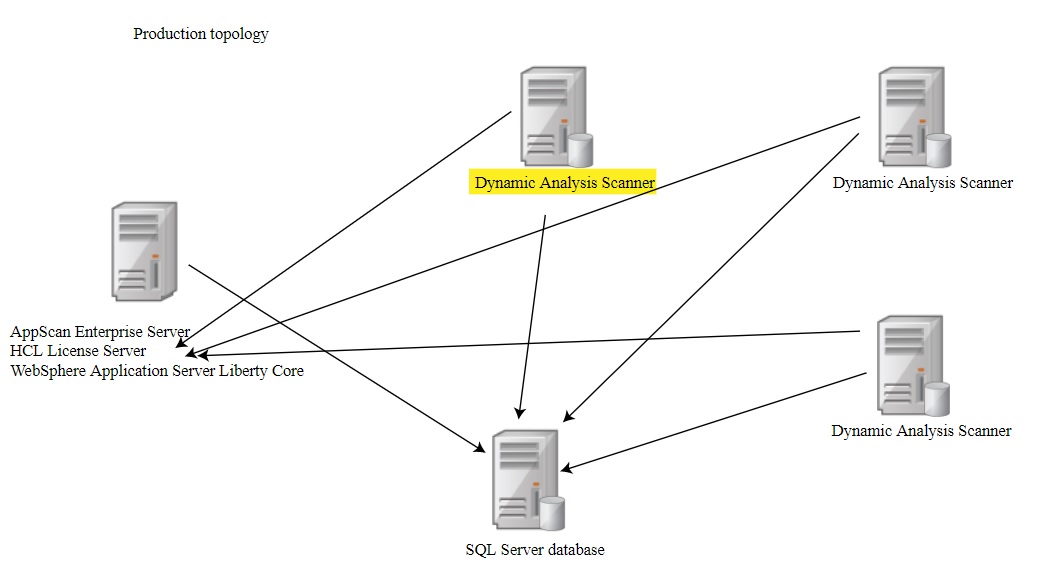
运行“配置”向导
在安装或升级服务器或扫描程序后,您必须配置每个已安装的组件,并在所有实例和所有服务器上都运行“配置”向导。
开始之前
- 配置期间,定义要使用的 SQL Server 数据库的名称和位置以及服务帐户名称和密码。运行配置向导的用户必须能够创建数据库和授权。
- 安装 AppScan® Enterprise Server 后运行此向导将在 SQL Server 上设置数据库,并进行组件的初始设置。
- 安装 Dynamic Analysis Scanner 后运行此向导将向 AppScan® Enterprise Server 注册 Scanner。
过程
- 安装完成后,将自动启动“配置”向导。您还可以通过从 Windows开始™菜单选择配置向导来启动该向导。
- 在欢迎屏幕中,单击下一步
-
在许可证服务器窗口中,指定要用于许可证的 HCL® License Server。请参阅许可证服务器。
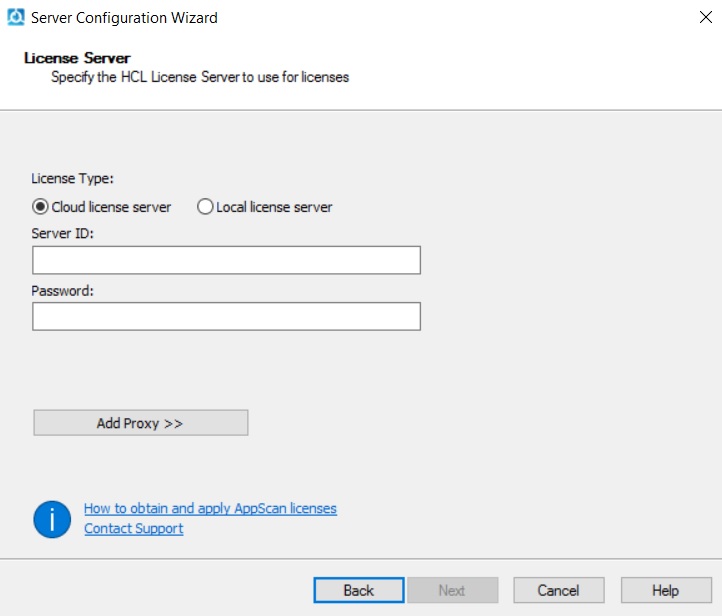
请勿选中 AppScan Source 单机评估复选框。 -
在服务器组件窗口中,选择要配置的组件。您可用的组件取决于您的许可证。请参阅服务器组件。如果您要在一个机器上安装组件,请选中所有复选框,即使您先前已安装了其中一个组件。
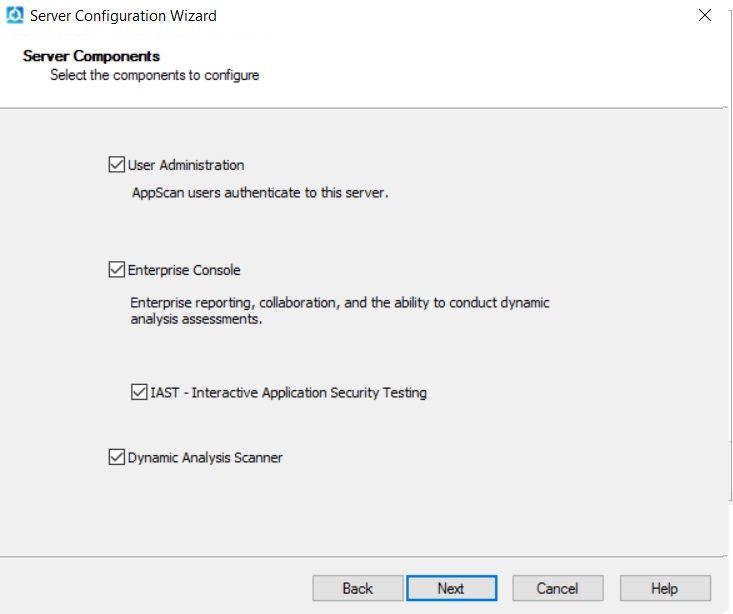
-
在实例名称窗口,指定您想要配置的实例名称。请参阅实例名称。
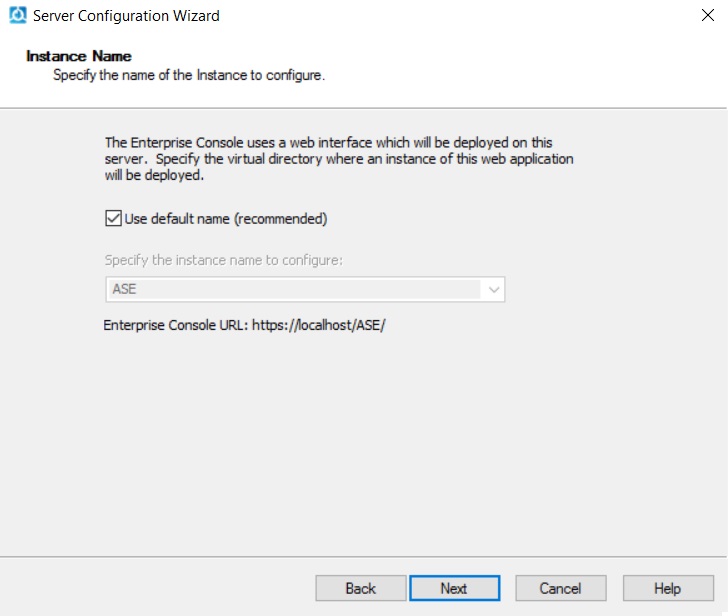
-
在服务帐户窗口中,输入域/用户名服务帐户和密码,然后单击下一步。请参阅服务帐户。
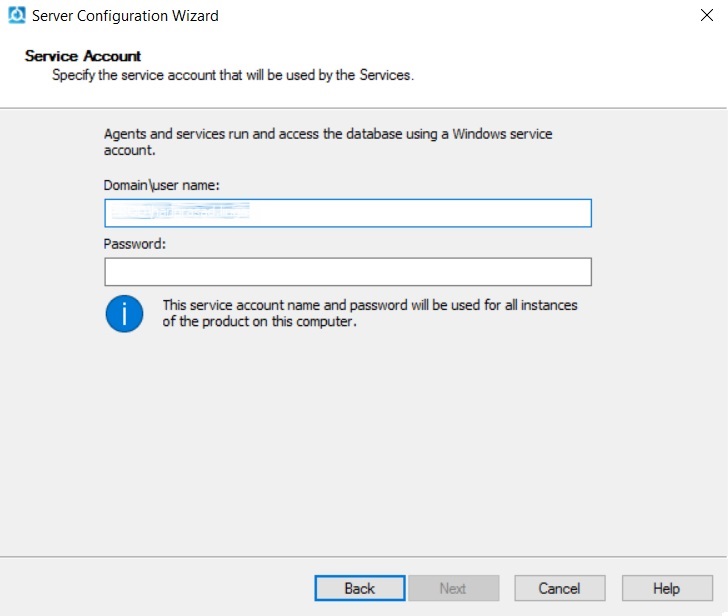
-
在数据库连接窗口中,输入 SQL Server 名称和端口号,选择认证方式和您要连接到的数据库的名称。如果选择 SQL 认证,请先输入用户名和密码,然后单击测试连接验证是否可连接到 SQL Server。配置向导在连接成功之前不会继续。AppScan® Enterprise Server 在 SQL Server 中创建数据库时,会自动配置数据库的整理。
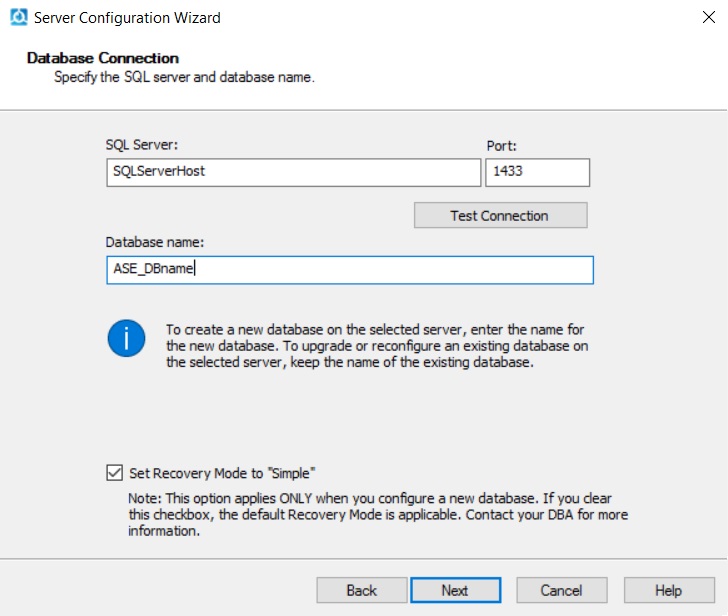
注:- AppScan Enterprise 支持使用 Windows 认证和 SQL 认证连接到 SQL 数据库。请参阅关于认证方式的 Microsoft 文章,并选择符合您需求的认证方式。您可以从一种认证方式更改为另一种认证方式,但请务必重新运行配置向导。
- 必须在 SQL 服务器上为用户分配 sysadmin 服务器角色。用户还必须具有数据库访问权,并且至少必须被授予 db_ddladmin、db_datawriter 和 db_datareader 权限或 db_owner 权限。
- 如果您要从 V8.6 或更低版本升级现有数据库,请在下一个屏幕上输入数据库主密钥密码以访问该数据库。请将此密码保存在安全位置。
- 如果您的环境针对 AppScan Enterprise 数据库使用指定的 SQL Server 实例,请确保在 SQL Server 配置管理器中启用 TCP/IP,然后重新启动 SQL Server 的 SQL 服务。使用指定 SQL Server 实例的端口号而不是缺省端口号 (1433)。
-
(仅限升级)在“数据库加密更改”窗口中,单击“帮助”以了解如何保护数据库所在的 SQL Server。如果决定不启用 TDE,请选中此复选框,以便您可以继续配置。
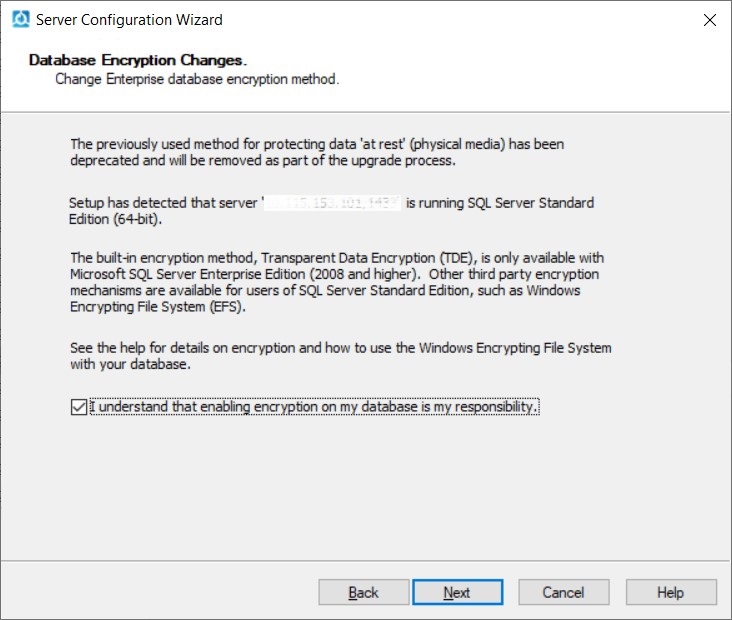
注: AppScan® Enterprise 使用 SQL Server 2014 和更高版本中可用的透明数据加密 (TDE)技术。TDE 对存储在数据库中或存储在物理介质上的备份中的数据进行加密。 -
确保没有人在访问数据库,然后在指定完成窗口中单击完成,以完成配置。
注:
-
Windows™ Server 上的 IIS AppPool 设置在配置期间进行设置:
- IIS 重新启动设置为在凌晨 2:00 执行
- 空闲超时设置为 120 分钟
- 如果您看到指示无法配置代理服务器证书的错误消息,那么该证书可能已到期。请与产品管理员联系以进一步调查。
-
Windows™ Server 上的 IIS AppPool 设置在配置期间进行设置:
- 可选:
选中启动服务复选框以自动启动服务。
注: 如果您不选择自动启动代理进程服务,那么代理进程不会选取用户创建的任何作业。您可以使用管理工具来手动启动此服务;请参阅验证代理进程服务和警报服务安装情况。
- 单击退出。
验证 Enterprise Console 的安装
在安装过程完成后,您可以验证 Enterprise Console 的安装。
过程
转至 https://domain/ase/ 并登录。